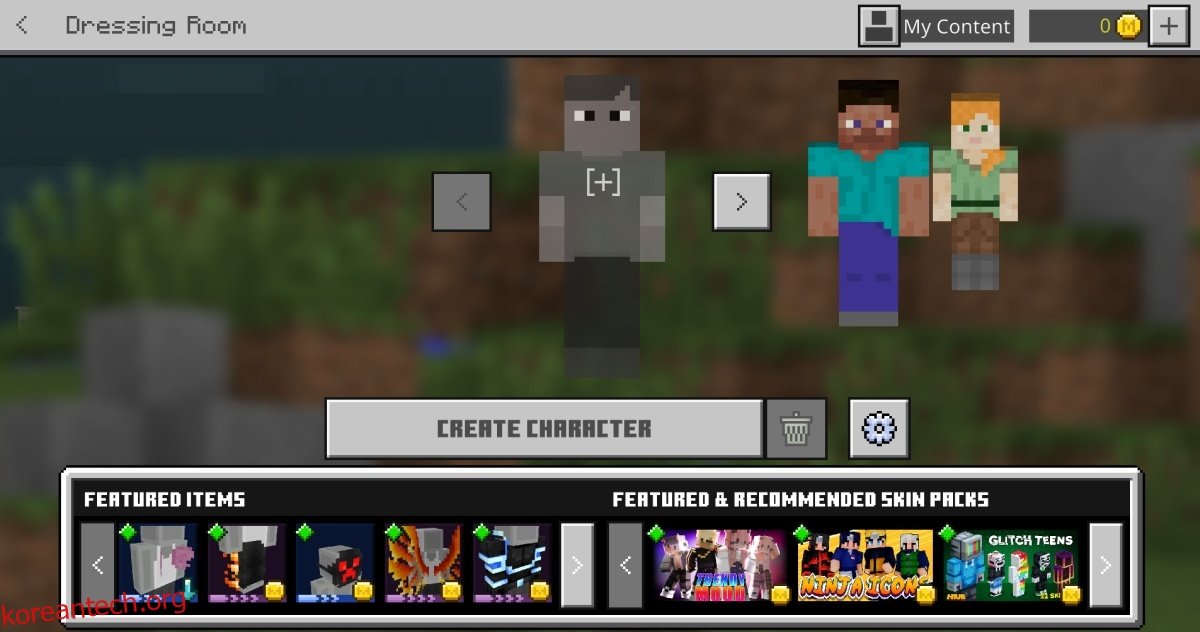
Minecraft에는 게임 내 캐릭터에 사용할 수 있는 다양한 스킨이 포함되어 있습니다. 내장 편집기를 사용하여 캐릭터를 사용자 정의하거나 온라인에서 스킨을 다운로드하여 대신 사용할 수도 있습니다.
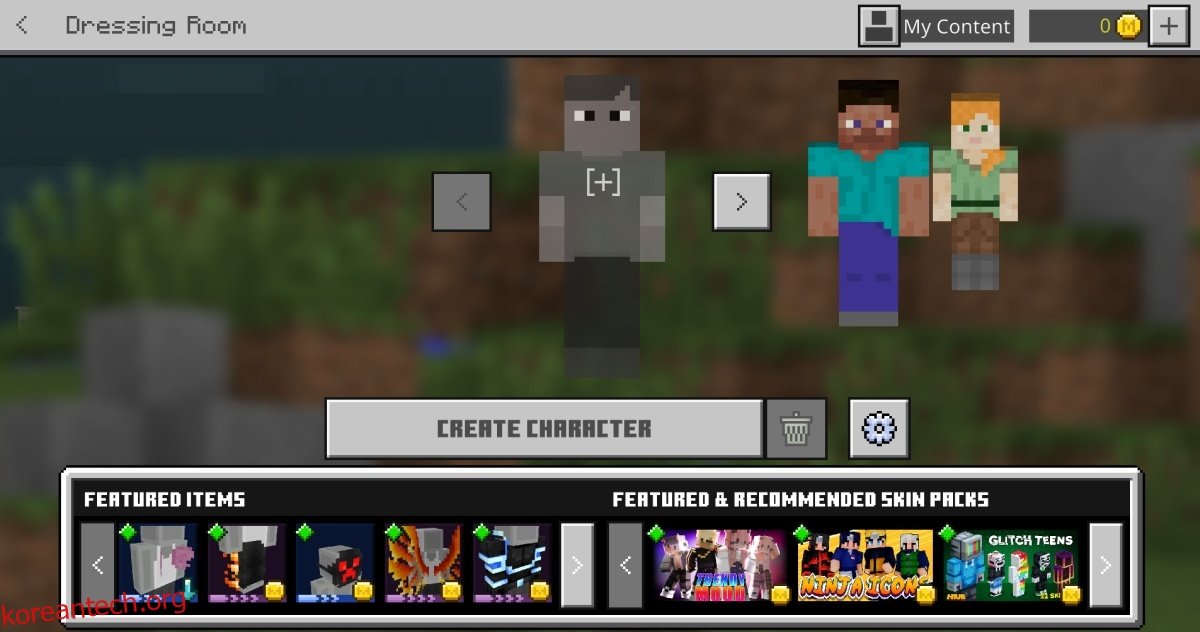
목차
Minecraft에서 스킨을 로드하지 못함
Windows 10 즉 Bedrock 버전을 사용하는 Minecraft 플레이어는 사용자 정의 서랍에 스킨이 로드되지 않는 문제에 대해 불평했습니다. Java 에디션을 소유한 몇몇 플레이어가 비슷한 문제를 겪었지만 이것은 대부분 근본적인 문제인 것 같습니다. 스킨은 여전히 각각의 위치/서랍에 있지만 사용자 정의 드로어에 로드되거나 나타나지 않습니다. 해결 방법은 다음과 같습니다.
새 스킨 로드 또는 생성
스킨 서랍에서 새 스킨을 선택하거나 새 스킨을 가져오세요. 여기에서 스킨을 다운로드하고 가져오는 방법을 확인할 수 있습니다.
스킨 서랍에서 다른 스킨을 선택하고 로드하려면;
마인크래프트를 엽니다.
시작/홈 화면에서 캐릭터 아래의 탈의실 버튼을 클릭합니다.
캐릭터 편집을 선택합니다.
스킨 서랍에서 스킨을 선택하세요.
로드되어 캐릭터 서랍에 나타나야 합니다.
마인크래프트를 닫습니다.
마인크래프트를 다시 엽니다.
이전에 로드되지 않은 스킨을 찾아 이번에는 로드해야 합니다.
로드 스킨 인 월드
스킨은 여전히 존재하지만 선택 창에 나타나지 않습니다. 이 방법을 사용하면 강제로 표시될 수 있습니다.
마인크래프트를 엽니다.
탈의실로 이동합니다.
스킨을 선택합니다(로드되지 않지만 어쨌든 선택).
선택되면 세계에 들어가거나 새 세계를 만드십시오.
이모티콘 메뉴로 이동합니다(키보드에서 B 누르기).
스킨 탭을 선택합니다.
이 탭에서 로드되지 않은 스킨을 선택하십시오.
게임 세계에 로드되면 주 메뉴로 돌아갑니다.
탈의실로 이동합니다.
이제 스킨이 캐릭터 서랍에 로드됩니다.
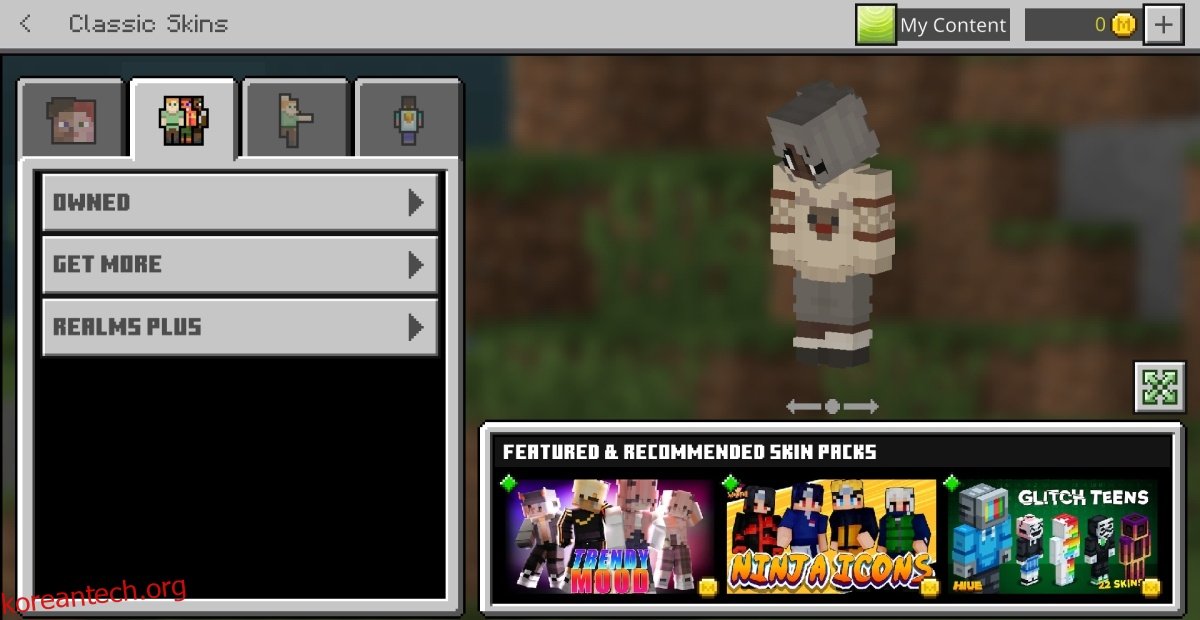
결론
이 결함은 많은 Minecraft 플레이어에게 매우 일반적입니다. 게임을 업데이트하거나 다시 설치하면 사라지는 것으로 보입니다. 위의 해결 방법이 작동하지 않으면 게임 업데이트를 기다리거나 게임을 제거하고 다시 설치할 수 있습니다. 게임을 제거하기 전에 모든 세계를 백업해야 합니다. 백업 옵션은 게임에 내장되어 있습니다. 세계를 선택하고 내보내기 옵션을 선택합니다. 게임을 제거하고 다시 설치했으면 가져오기 기능을 사용하여 게임을 제거하기 전에 내보낸 세계를 가져옵니다.

